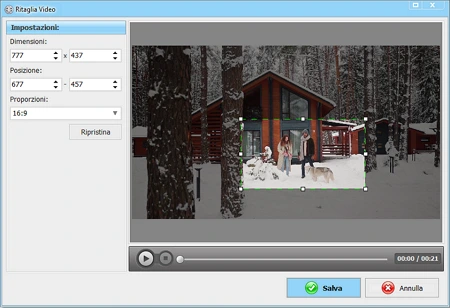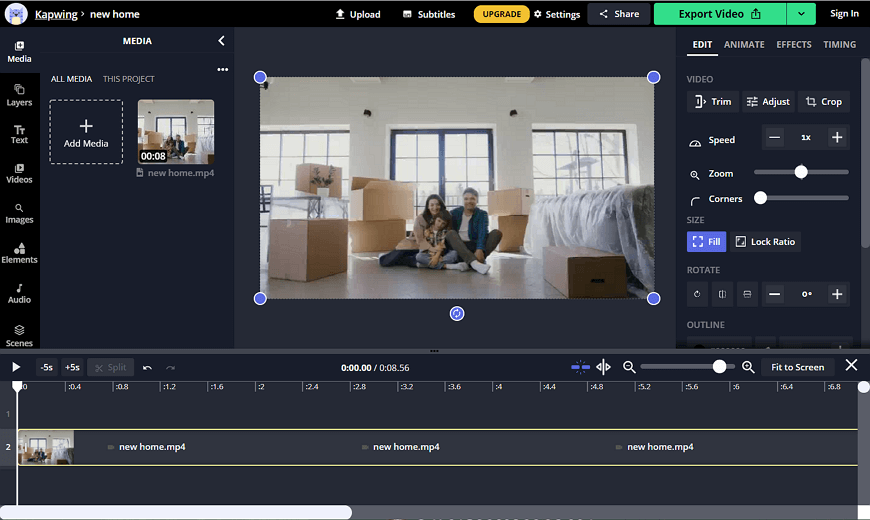Come zoomare un video come Pro in pochi passi
Hai mai voluto dirigere l'attenzione dei tuoi spettatori su un particolare luogo o oggetto nel tuo video ed eliminare i dettagli intorno ai bordi? O creare un cambiamento drammatico tra le scene, in modo che il tuo pubblico non possa staccare gli occhi dallo schermo? Puoi facilmente ottenere questo effetto wow! In questo articolo ti spiegheremo come zoomare un video già fatto e creare questi film mozzafiato da solo. Ti sembra complicato? Buone notizie: non lo è!
Inizieremo con una guida passo passo sull'uso dello zoom in un editor video. Ti mostreremo come avvicinare l'intero video e alcune scene particolari ai tuoi spettatori usando Clipify. Si tratta di un editor video automatico gratis in italiano, facile da usare per persone con tutti i tipi di competenze ed esperienze. Poi esamineremo altre modalità per ingrandire un video. Iniziamo!
Come ingrandire un video passo dopo passo
Come abbiamo già menzionato, utilizzeremo Clipify, un editor video gratis con zoom. Scegli il tuo primo video su cui applicare questo effetto e focalizza l'attenzione dei tuoi spettatori sui dettagli che desideri far notare. Pronto? Segui la nostra guida e scopri come funziona questo programma per zoomare i video automatico.
- Esegui Clipify e apri il tuo file video. Clicca su Aggiungi Video e Foto, scegli il tuo clip e aggiungilo alla timeline.
- Trova il pulsante Ritaglia. Sposta il cursore sull'icona di ritaglio sulla barra degli strumenti appena sopra la timeline.
- Modifica la dimensione dell'area da ingrandire. Una volta finito, clicca su Salva. Ecco fatto!
Ora sai come modificare l'intero video. Se il tuo clip è stato girato da lontano, puoi scalare l'immagine e avvicinarla ai tuoi spettatori. Ma c'è un altro modo per rendere il tuo video più dinamico e accattivante. Applica l'effetto zoom su alcune parti particolari del video. Vediamo come zoomare parte di un video con la nostra guida.
Passo 1. Apri il filmato che vuoi modificare
Mentre stai usando Clipify sul tuo PC, clicca su Nuovo Progetto, scegli Progetto Vuoto e apri il video che vuoi modificare. Verrà aggiunto alla timeline.
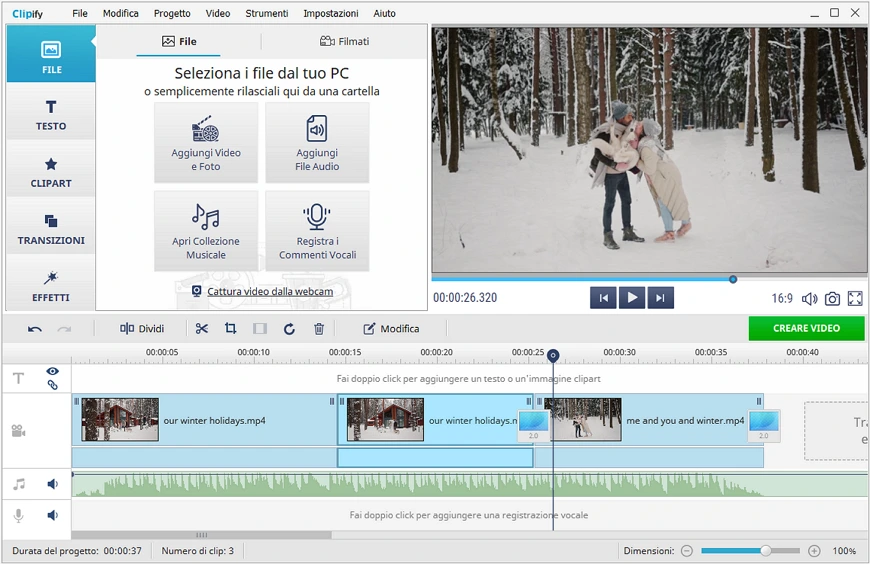
Passo 2. Dividi il tuo video in più parti
Sposta il cursore all'inizio della sezione del video che vuoi ingrandire. Clicca su Dividi sulla barra degli strumenti per separare questa parte dal resto del filmato. Ora sposta il cursore alla fine della sezione del video che vuoi ingrandire e dividilo.
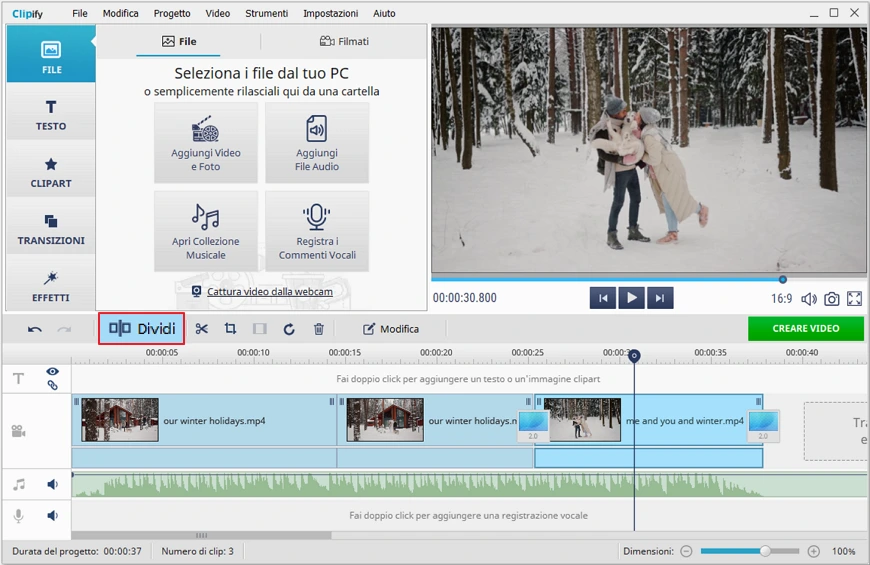
Passo 3. Trova lo strumento d'ingrandimento video
Sposta il cursore sull'icona del ritaglio. Puoi trovarlo sulla barra degli strumenti sopra la timeline. Clicca su questa icona e scegli l'opzione Ritaglia.
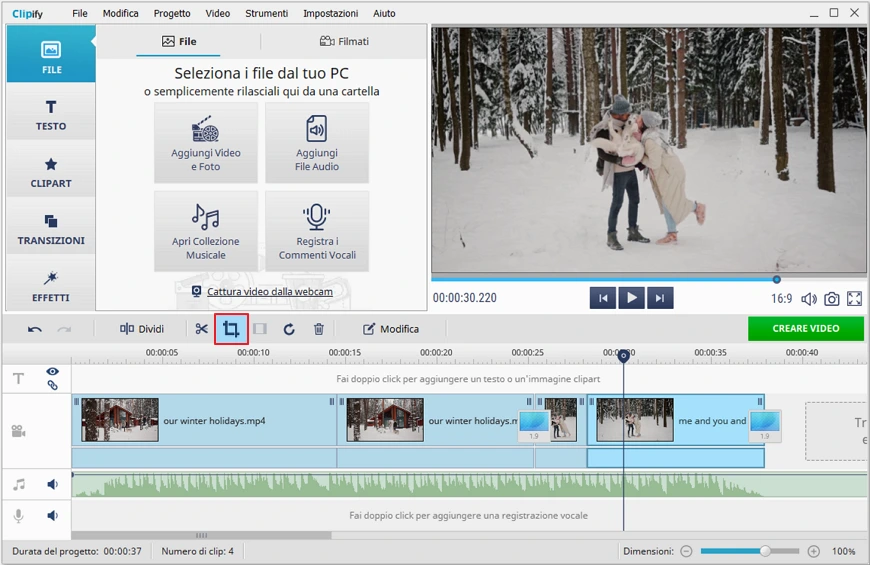
Passo 4. Zooma il video
Prima di tutto, clicca su proporzione e scegli quella che si adatta meglio al tuo video. Deve corrispondere alle proporzioni del tuo progetto in modo da evitare barre nere e ottenere una transizione fluida tra le parti del video. Ora imposta l'area da ingrandire. Per farlo, modifica le dimensioni dell'area rettangolare trascinando i suoi angoli per renderla più grande o più piccola. Puoi cambiare la posizione di questo rettangolo, cliccandolo e trascinandolo intorno all'immagine. Una volta finito, clicca su Salva. Ecco fatto, ora sai come ingrandire un video.
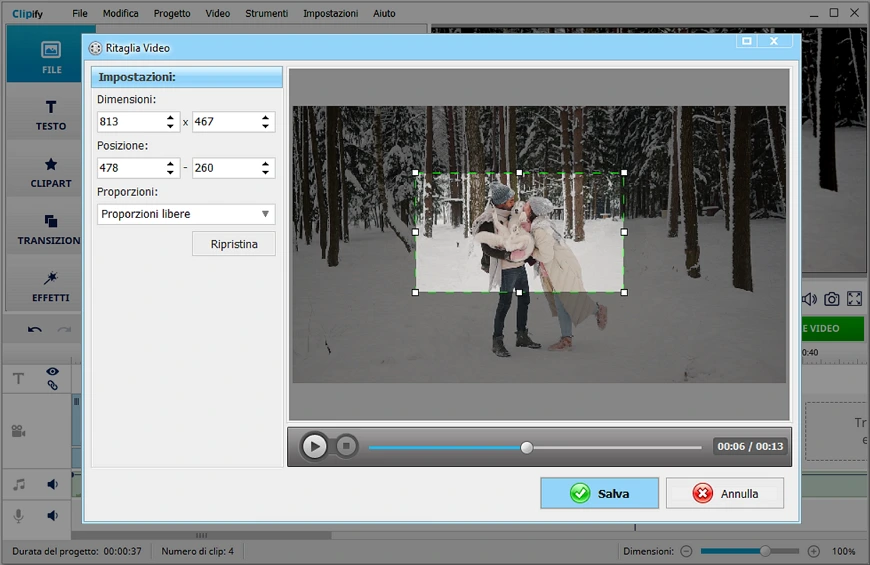
Passo 5. Esporta il tuo video
Se tutto sembra a posto, è giunto il momento di condividere il tuo breve filmato! Clicca su "Creare Video" e scegli l'opzione di esportazione che più ti si addice. Salvalo per dispositivi mobili per riprodurlo quando e dove vuoi. Caricalo su Internet per condividerlo con i tuoi amici e follower. O masterizza il tuo video su un DVD per guardarlo in qualsiasi momento seduto sul tuo comodo divano.
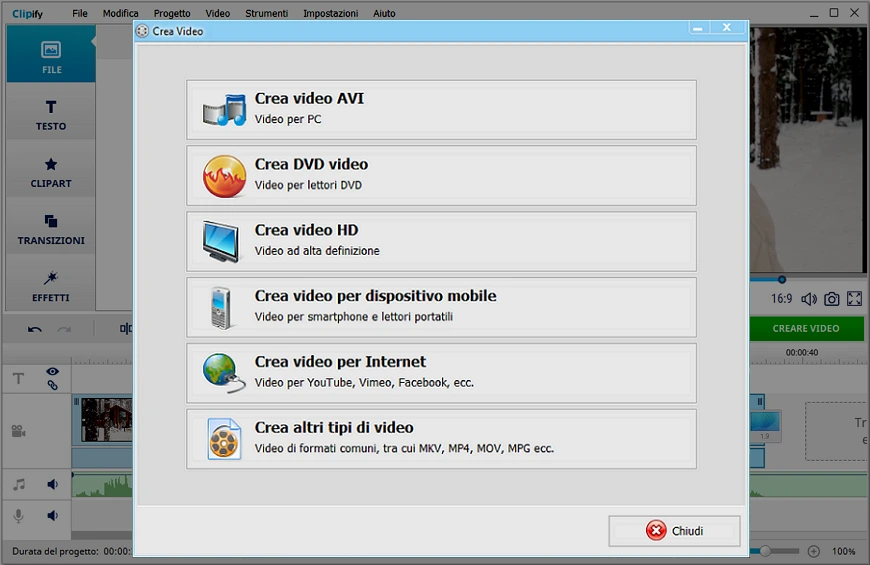
Hai la sensazione che il tuo filmato non sia completo? Aggiungi del testo insieme a vari adesivi e racconta letteralmente una storia intera nel tuo video. È possibile anche migliorare la qualità del video, correggere i colori, schiarire un video e rendere il tuo filmato più armonioso. Stabilizza le riprese e rendi il tuo clip davvero fluido. Velocizza alcune parti di un video per raggiungere un effetto sorprendente. Clipify è qui per aiutarti! Non è solo un ottimo software per zoomare sui video, ma è anche pieno di una vasta gamma di funzionalità utili.
 Clip
Clip Per Windows 11, 10, 8, 7
Per Windows 11, 10, 8, 7